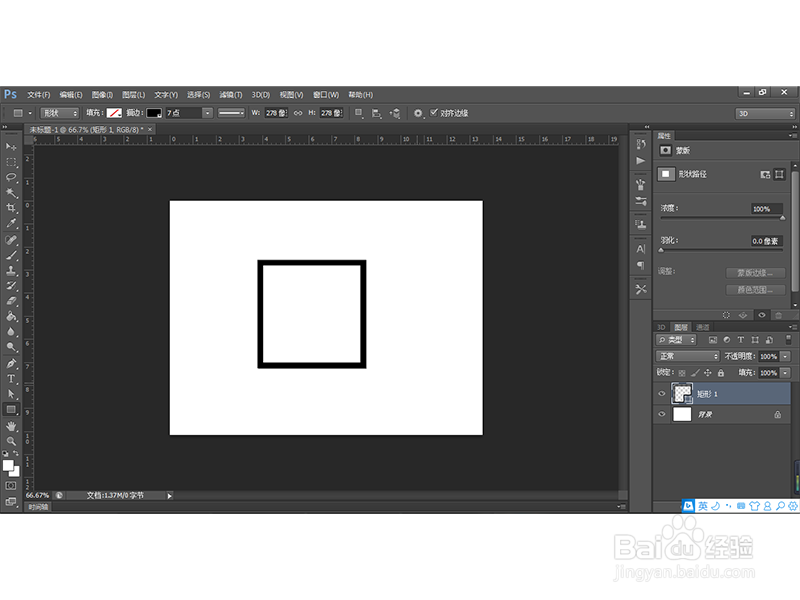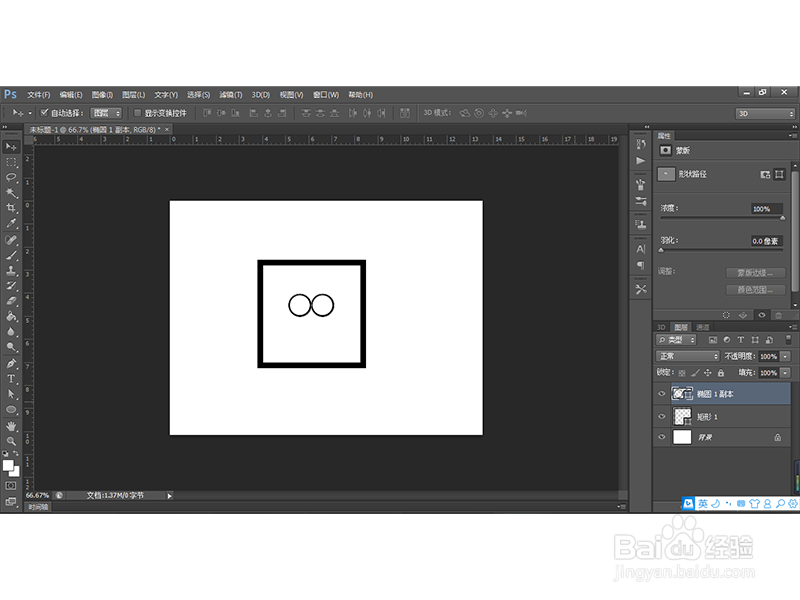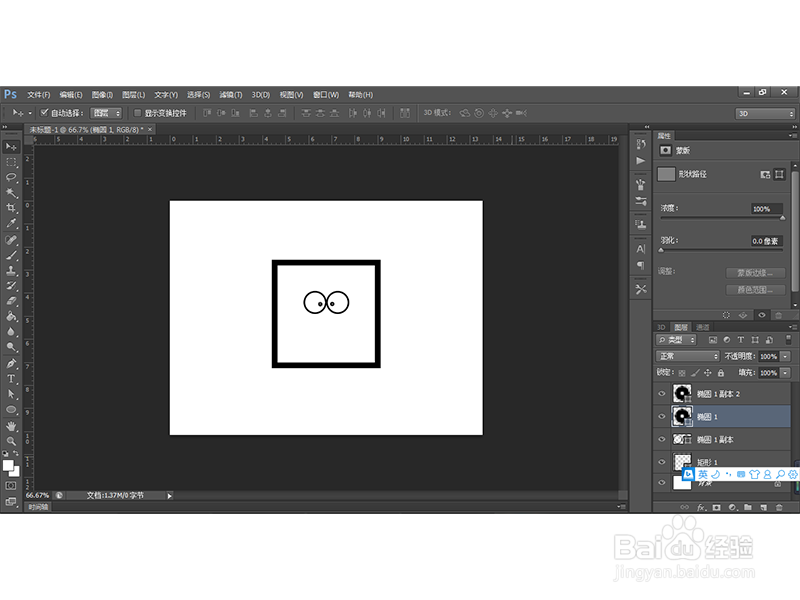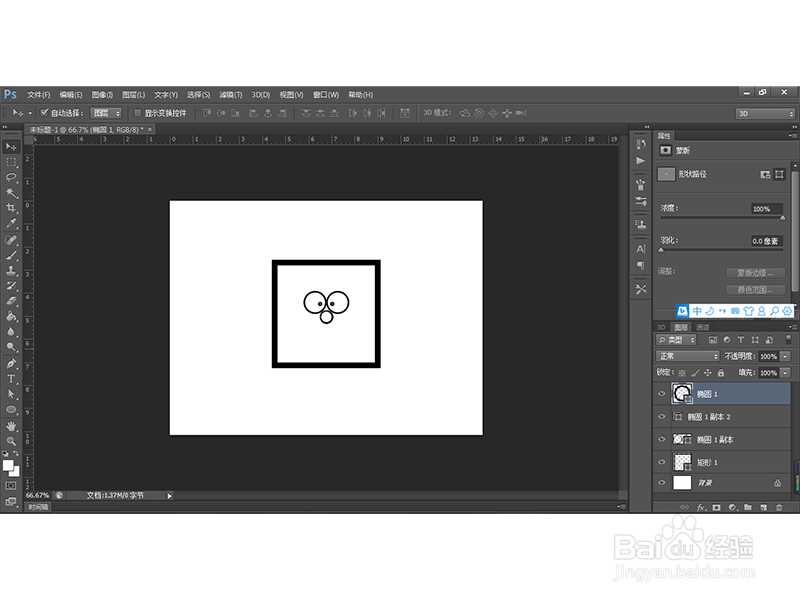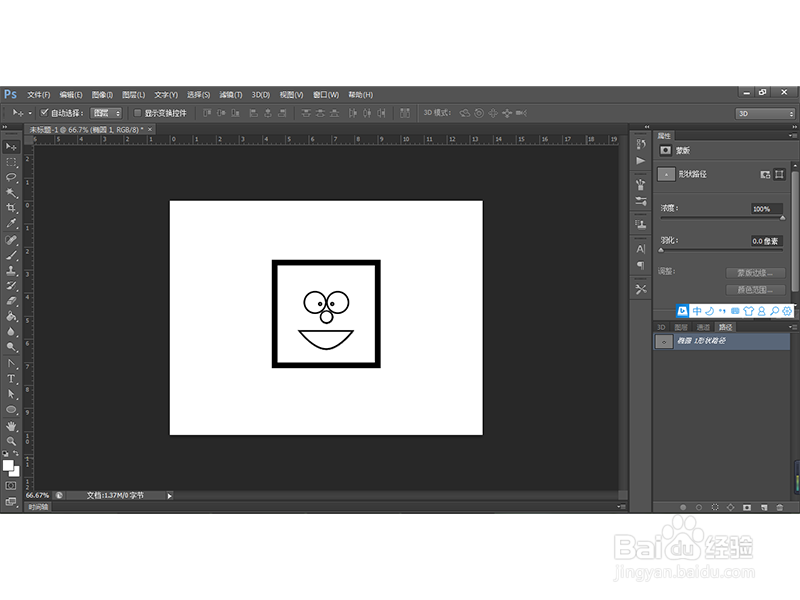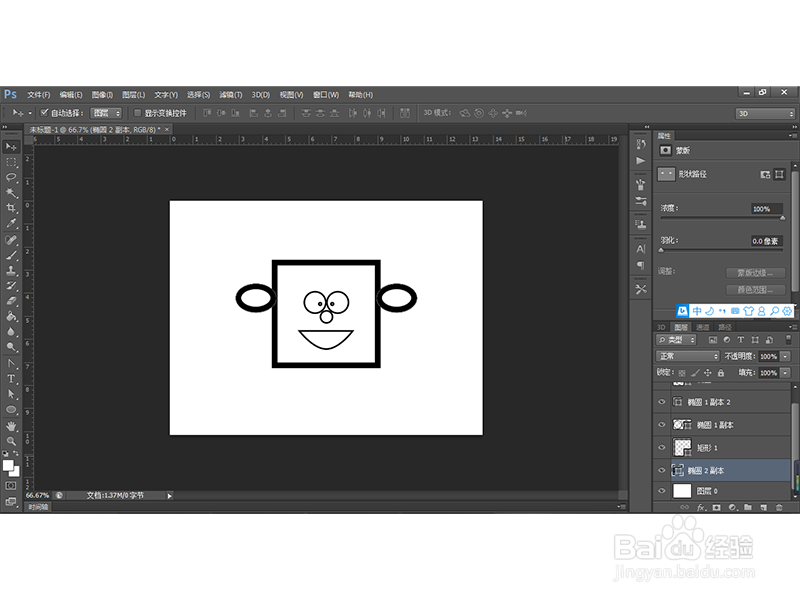如何用PS画出男孩的简笔画
1、打开PS软件,执行文件-新建命令,如下图所示:
2、选择矩形工具,形状属骂宙逃慈性,无颜色填充,描边颜色选择黑色,7个像素,按住Shift键在画布中画出一个正方形,如下图所示:
3、设置2个像素,其他属性不变,选择椭圆形工具,按住Shift键在矩形框内部画出两个圆,如下图所示:
4、属性不变,接着在两个眼睛里面分别画出两个小圆圈作为眼珠,眼睛就画好了,如下图所示:
5、接着在眼睛下面画个圆圈作为鼻子,如下图所示:
6、下面我们利用钢笔工具和直接选择工具在鼻子下面开始画嘴巴,如下图:
7、将像素变为7个像素,然后在正方形头的左右两边添加两个耳朵,如下图所示:
8、接着用直线工具给眼镜加上镜腿,得到眼镜的效果:
9、还缺少什么呢,对了,头发,我们再利用直线工具在男孩的头上画出三根直线,如下图:
10、男孩基本定型了,稍作修饰之后得到最后的效果图如下:
声明:本网站引用、摘录或转载内容仅供网站访问者交流或参考,不代表本站立场,如存在版权或非法内容,请联系站长删除,联系邮箱:site.kefu@qq.com。
阅读量:33
阅读量:43
阅读量:78
阅读量:77
阅读量:78